Google Meet: Así puedes colocar fondos de pantalla en tus videollamadas
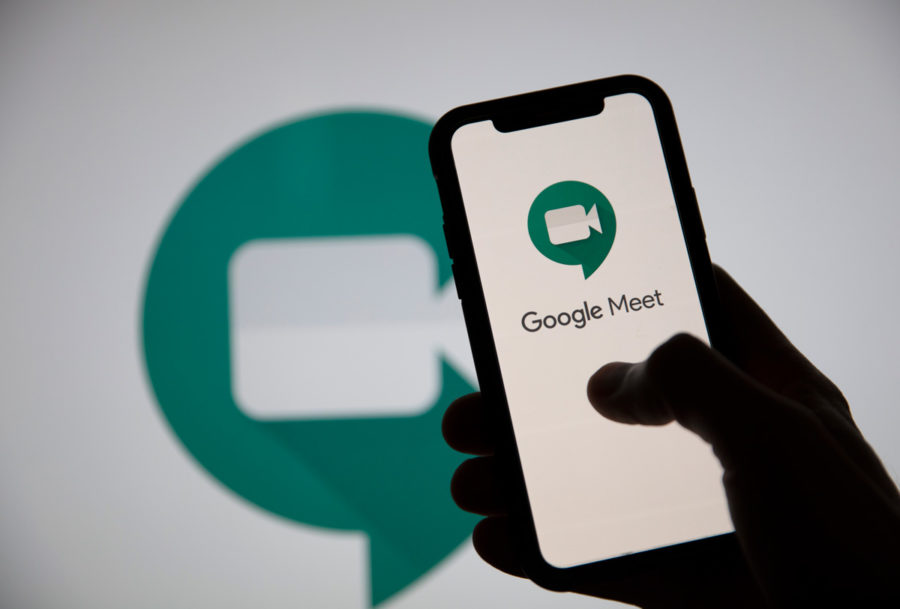
Muchos colocan su cámara enfrente de su librería personal, ¿pero qué pasa cuando no tenemos el espacio ideal? Ya hay una solución Google Meet.
A todos nos ha pasado alguna vez, tienes una reunión, pero no quieres que los demás vean tu fondo. Muchos lo solucionan colocando la cámara enfrente de su librería personal. Sin embargo, otros no encontramos el espacio ideal para que conocidos o extraños nos vean desde la pantalla. Es por ello, que los fondos se han popularizado tanto en algunas aplicaciones como Zoom. En el caso de Google Meet, no se puede hacer directamente desde la plataforma, pero sí con una extensión de Chrome o una app externa. Te decimos cómo funciona y cómo colocarlos.
Aplicaciones para efectos de pantalla
Existe una opción que es descargar otra aplicación y usarla en el momento justo de tu junta o clase virtual. Una de las más populares es Snap Camera, la cual sirve para tener efectos de Snapchat en la webcam (sí, como cambiar tu rostro, una sonrisa de arcoíris, cuernos de diablo, orejas de gatito o perrito o hasta echar fuego por la boca). No obstante, si buscas en la aplicación Wallpaper, Wall o back también encontrarás solo fondos de pantalla. Puedes descargasrla gratuitamente en su página web.
Lee: Google Meet reta a Zoom y será gratuito para videoconferencias
Esta es my divertida, ya que agrega efectos tal cual como su prima/hermana Sanpchat. Aquí unos ejemplos:
NOTA: algunos solo son compatibles con Windows.

Para cambiar tus fondos con las aplicaciones
- Descarga una de las aplicaciones que aparecen arriba.
- Una vez instalada, ingresa a Google Meet e inicia una conferencia.
- Antes de invitar a los demás participantes, ve al botón de configuración en la parte inferior de la pantalla.
- Entra a la pestaña de video y allí aparecerán las opciones de cámara.
- Elige una y pulsa Listo.
- Por último, ve a la ventana de la aplicación de tu preferencia y selecciona los fondos disponibles.
Cómo colocar fondos de pantalla en tus videollamadas de Google Meet
Otra forma es descargando una extensión directo de Chrome.
- Primero debes buscar en la Google Web Stores: Efectos visuales para Google Meet.
- Una vez que la hayas encontrado, da clic en agregar extensión.
- Escoge tu favorito: con efectos borrosos, virtuales y hasta divertidos.
- Una vez instalado, cuando vayas a una reunión en Google Meet, encontrarás una barra vertical del lado izquierdo. Recuerda mantener la cámara prendida, de no ser así puede que no aparezca la barra.
